כיצד לנקות את מטמון הדיסקורד ב-Windows, Mac, iPhone ואנדרואיד
Miscellanea / / April 03, 2023
ישנן סיבות רבות למחוק את מטמון Discord מהמכשיר שלך. אחת הסיבות הנפוצות ביותר היא לפנות שטח אחסון ולהפעיל את האפליקציה מחדש. לא משנה מה הסיבה שלך, במאמר זה, אנו נדריך אותך כיצד לנקות את המטמון של Discord בכל מכשיר.
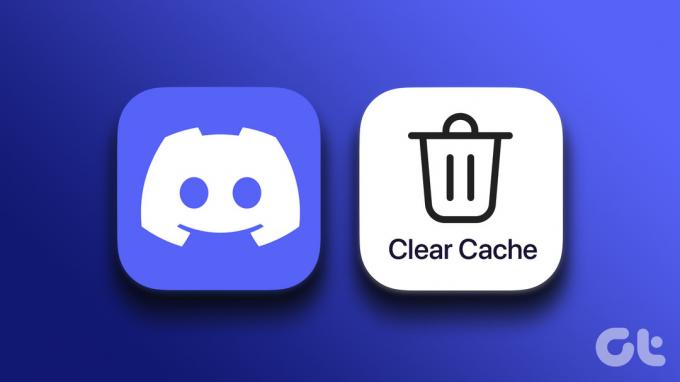
ובכן, אם אתה נלהב משתמש דיסקורד, ייתכן שיש לך קבצי מטמון גדולים יושבים מסביב וצורכים את שטח הקובץ שלך. פינוי זה מאפשר לך לעשות שימוש פרודוקטיבי בשטח, כגון על ידי התקנת אפליקציות נוספות.
הערה: אנו מריצים OnePlus 7T (אנדרואיד 12) ואייפון 12 (iOS 16.1) עבור השלבים במאמר זה. לכן, השלבים עשויים להיות שונים במקצת אם אתה במכשיר אנדרואיד או גרסת iOS אחרת.
כיצד לנקות את מטמון הדיסקורד באנדרואיד
ניקוי המטמון של Discord באנדרואיד הוא פשוט ויחסית פשוט. השלבים דומים עבור כל אפליקציה שאתה מתקין במכשיר האנדרואיד שלך.
שלב 1: במכשיר האנדרואיד שלך, עבור להגדרות הטלפון שלך.
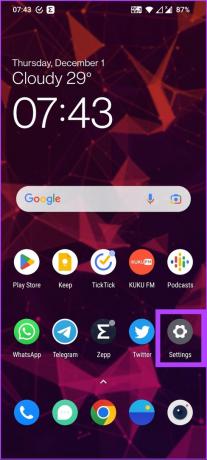
שלב 2: גלול מטה כדי למצוא 'אפליקציות והתראות' והקש עליו.

שלב 3: תחת אפליקציות שנפתחו לאחרונה, הקש על האפשרות 'ראה את כל האפליקציות'.

שלב 4: גלול מטה כדי למצוא את Discord והקש עליו.
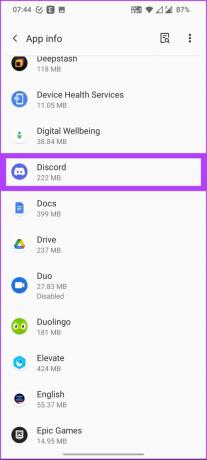
שלב 5: עבור אל 'אחסון ומטמון' והקש על נקה מטמון.
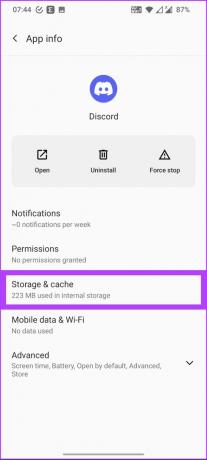
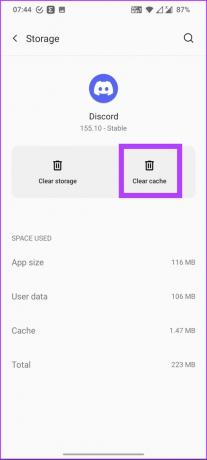
זהו זה. ניקית את המטמון בדיסקורד. אם אינך אנדרואיד אלא משתמש אייפון, המשך לסעיף הבא.
כיצד לנקות מטמון בדיסקורד באמצעות אייפון
תהליך ניקוי המטמון באייפון שונה מעט. ישנן שתי דרכים לעשות זאת: או הסר את ההתקנה של האפליקציה כדי לנקות את המטמון של Discord או נקה את המטמון באמצעות האפשרות בתוך האפליקציה של Discord. נתחיל עם הדרך הנפוצה ביותר לביצועה.
שיטה 1: מחיקת מטמון Discord באמצעות הגדרות iOS
אתה, במובן מסוים, תמחק את האפליקציה מהטלפון שלך. עברו על השלבים הבאים לפני ביצועם. בואו נתחיל.
שלב 1: באייפון שלך, עבור לתפריט ההגדרות.
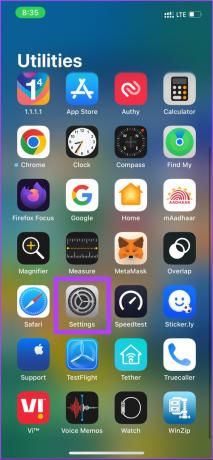
שלב 2: עבור אל General ולחץ על iPhone Storage.

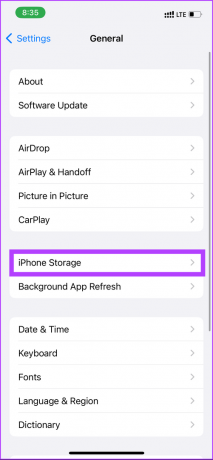
שלב 3: כעת, גלול מטה כדי למצוא את אפליקציית Discord והקש עליה.
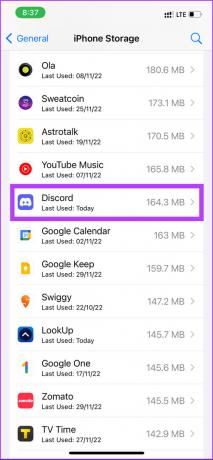
שלב 4: בחר 'מחק אפליקציה' ולאחר מכן לחץ שוב על 'מחק אפליקציה' כדי לאשר את בחירתך.
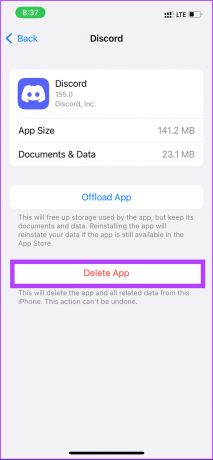

הנה לך. כל נתוני המטמון של Discord נמחקים. עם זאת, אם אתה רוצה להשתמש ב-Discord, עליך להתקין אותו מחדש מ-App Store. אתה יכול לבדוק את האפשרות החלופית בתוך האפליקציה. המשך לקרוא.
שיטה 2: הסר מטמון Discord באמצעות הגדרות בתוך האפליקציה באייפון
השלבים בשיטה זו פשוטים ופשוטים. עם זאת, זכור שלא כל האפליקציות מציעות אפשרות לנקות את המטמון בתוך האפליקציה; ייתכן שתצטרך לנקוט מדי פעם בשיטה 1.
שלב 1: פתח את Discord ולחץ על סמל הפרופיל שלך.

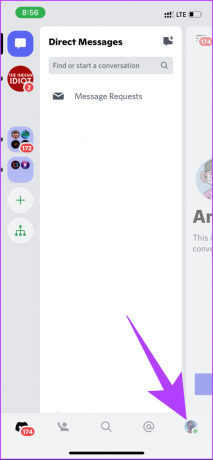
שלב 2: כעת, גלול מטה לתחתית המסך כדי למצוא נקה מטמונים. הקש עליו.
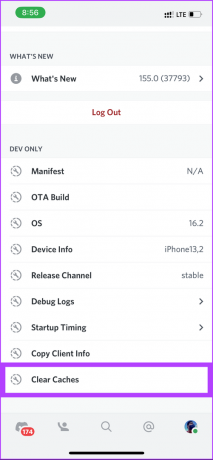
הנה לך. ניקית את המטמון של Discord מבלי שתצטרך לעבור את התהליך המעייף של מחיקה והתקנה מחדש של האפליקציה שוב.
כיצד לנקות את מטמון הדיסקורד ב-Windows
אם אתה מישהו שאוהב להפעיל דיסקורד באינטרנט כדי להתחבר למשחק הקהילה, אינך צריך לדאוג לגבי ניקוי המטמון של Discord. עם זאת, אם אתה משתמש בלקוח שולחני, ייתכן שתצטרך, מכיוון שהוא שומר את כל התמונות, קובצי ה-GIF והסרטונים מהשרתים והחברים שאיתם אתה מחובר. נתחיל עם השלבים.
שלב 1: הקש על מקש Windows במקלדת, הקלד סייר קבצים, ולחץ על פתח.
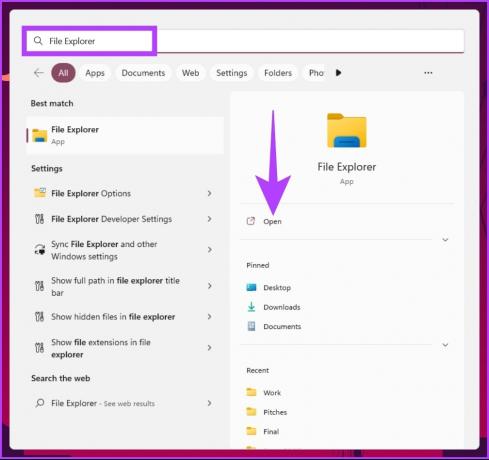
שלב 2: בשורת הכתובת, הקלד את הכתובת למטה.
C:\Users\Username\AppData\Roaming.
הערה: החלף את שם המשתמש בשם המשתמש של המחשב האישי שלך.

שלב 3: בחלון AppData, פתח את תיקיית Discord.

שלב 4: תחת תיקיית Discord, תמצא תיקיות בשם Cache, Code Cache ו-GPUCache. בחר את כל שלוש התיקיות באמצעות מקש Command ולחץ על 'Shift+Delete' במקלדת שלך.
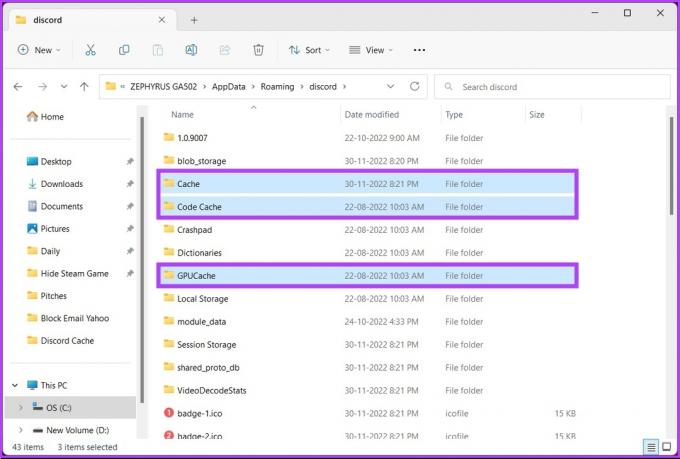
הנה לך. ניקית בהצלחה את המטמון של Discord ממחשב Windows שלך. שים לב שאתה צריך למחוק את הקבצים לצמיתות (כלומר, גם מסל המיחזור) כדי לפנות את המקום. מה אם אתה מפעיל את לקוח שולחן העבודה של Discord ב-Mac? ובכן, תמשיך לקרוא.
כיצד לנקות את מטמון הדיסקורד ב-Mac
השלבים כמעט זהים לאלו של Windows; עם זאת, מיקומי הקבצים והדרך לביצוע השלבים שונים במקצת. בצע את השלבים הבאים.
שלב 1: פתח את Finder ולחץ על Go.

שלב 2: בחר באפשרות 'עבור לתיקיה' מהתפריט הנפתח.
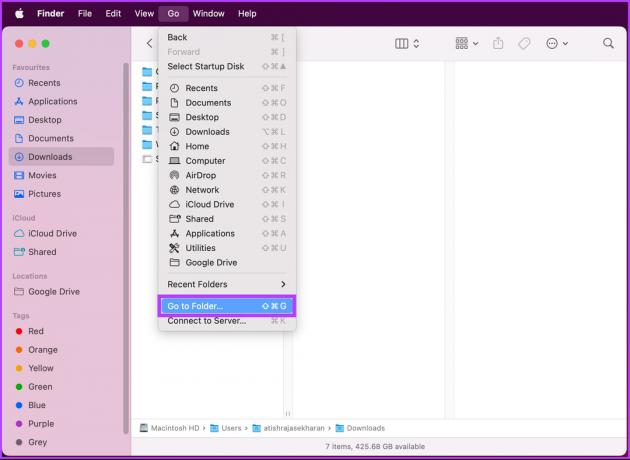
שלב 3: הקלד את הכתובת המוזכרת למטה בתיבת הטקסט ולחץ על המשך.
~/ספרייה/תמיכה באפליקציות/דיסקורד/
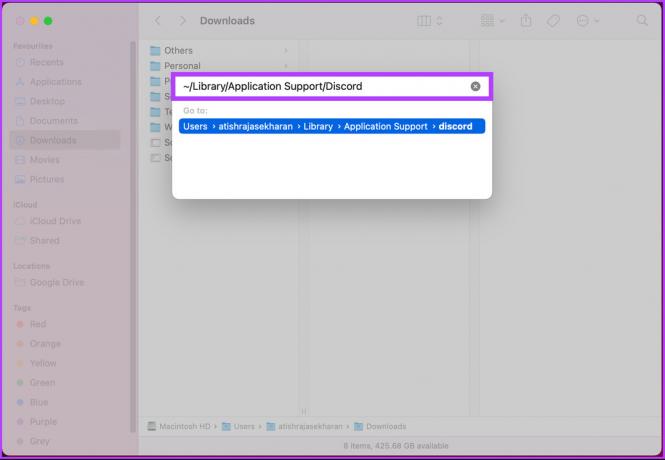
שלב 4: בתיקיית Discord, בחר תיקיות בשם Cache, Code Cache ו-GPUCache, ולחץ על 'Command + Delete' במקלדת שלך.
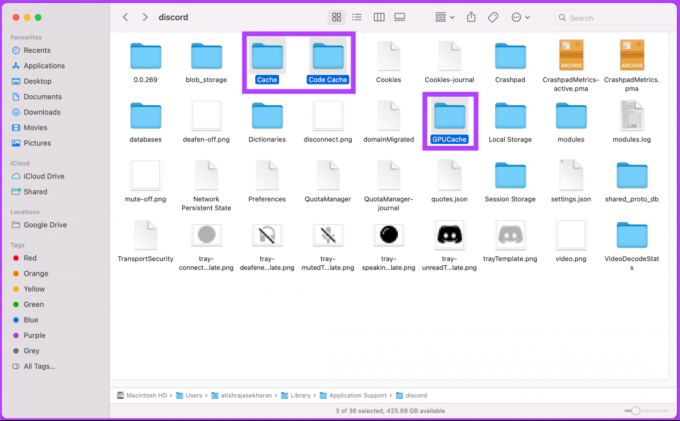
הנה לך. ניקית את המטמון של Discord מה-Mac שלך ואתה מוכן ללכת. יתר על כן, עיין בסעיף השאלות הנפוצות למטה אם יש לך שאלות כלשהן.
שאלות נפוצות על ניקוי מטמון דיסקורד
כן, זה בסדר למחוק נתוני מטמון מדי פעם. ניקוי קבצי מטמון עוזר לשמור על דברים נקיים וחלקים.
כאשר המטמון מלא, היעילות של המערכת או התוכנה יורדת בצורה דרסטית. מומלץ לנקות את המטמון לביצועים מיטביים.
קובץ מטמון משמש בעיקר כדי להאיץ את אחזור הנתונים על ידי הפחתת מספר הפעמים שצריך לגשת לאחסון. לפיכך, התהליך מואץ וזרימת הנתונים נעשית חלקה יותר.
כן ולא. אם אתה משתמש באינטרנט של Discord, המטמון ינוקה כחלק מהמטמון של הדפדפן. עם זאת, אם אתה משתמש באפליקציה המקורית של Discord, תצטרך למחוק ידנית את המטמון.
ניקוי מטמון דיסקורד
עכשיו כשאתה יודע לנקות את המטמון ב-Discord, יהיה לך קל לנקות את קבצי המטמון הזבל ולחסוך שטח אחסון לכמה דברים פוריים. למקרה שלאחר ניקוי המטמון, האפליקציה לא מתפקדת טוב, עדיף לעשות זאת הפעל מחדש את אפליקציית Discord כדי לסדר את הנושא.
עודכן לאחרונה ב-05 בדצמבר, 2022
המאמר לעיל עשוי להכיל קישורי שותפים שעוזרים לתמוך ב-Guiding Tech. עם זאת, זה לא משפיע על שלמות העריכה שלנו. התוכן נשאר חסר פניות ואותנטי.



